导读 在生活和工作中,电脑和手机已成为不可或缺的必备工具,关于电脑和手机上的一些程序很多小伙伴经常都会遇到一些疑难杂症。 最近有很
在生活和工作中,电脑和手机已成为不可或缺的必备工具,关于电脑和手机上的一些程序很多小伙伴经常都会遇到一些疑难杂症。
最近有很多朋友表示不会使用PowerISO制作Centos7启动U盘,那么今日小编就和大家一起分享用PowerISO制作Centos7启动U盘的方法,有需要的朋友可以来看看哦,希望能够帮助到大家。
首先,打开PowerISO,选择“工具”选项,然后在弹出的下拉菜单中找到“制作可启动U盘”点击到下一个步骤,这里会提示“要使用此功能,需要以管理员身份运行”点击确定,它会自己重新启动。
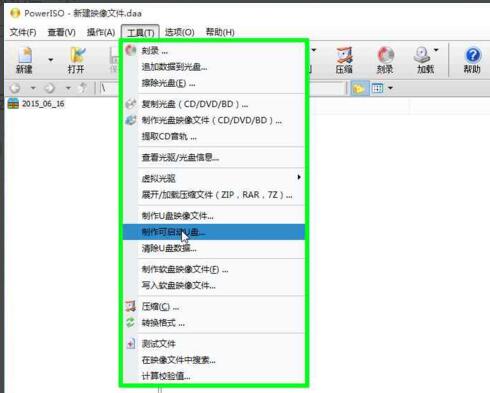
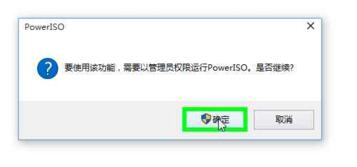
一闪之后会弹出一个对话框,在对话框中第一行点击右边的文件夹图标,打开CentOS镜像所在的文件夹,选择镜像文件后确定。
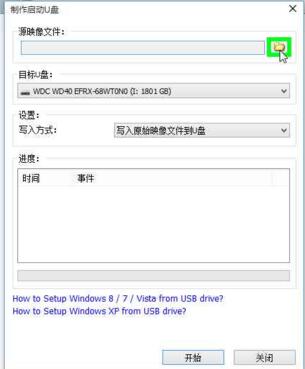
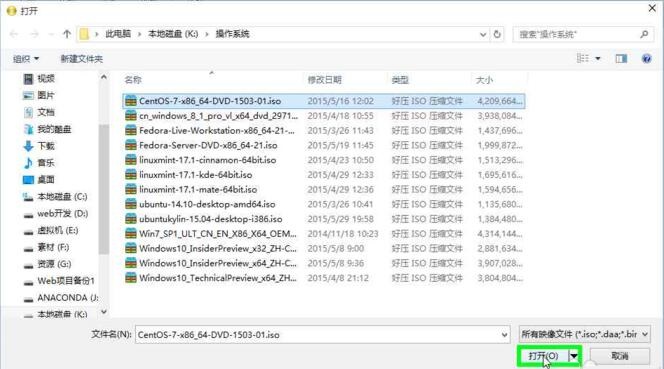
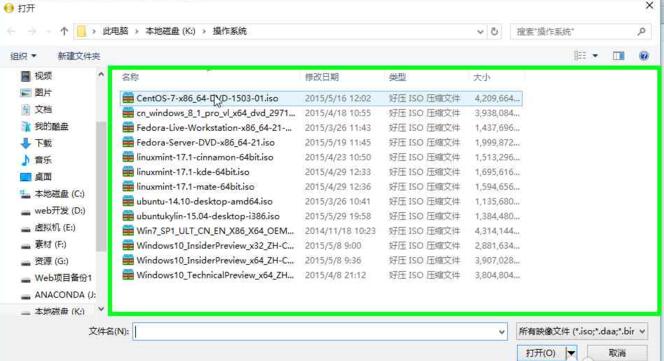
镜像文件选择好之后,第二步就要选择要用来制作启动盘的U盘,如图点击界面上的第二行下拉选择,选好后点击确定。
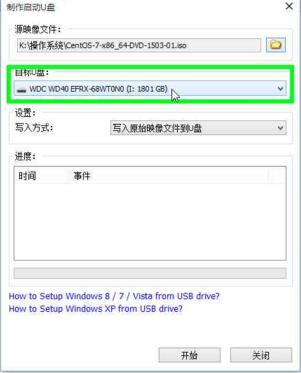
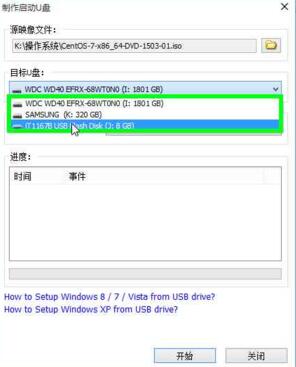
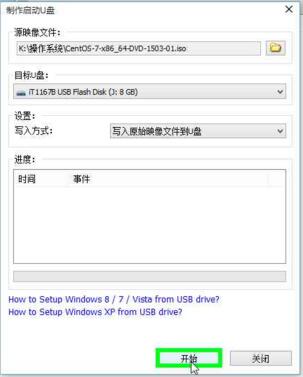
之后会弹出提示“U盘上所有数据将会被覆盖,是否继续?”,再次确认一下选择的对不对,没有问题的话点击“确定”。
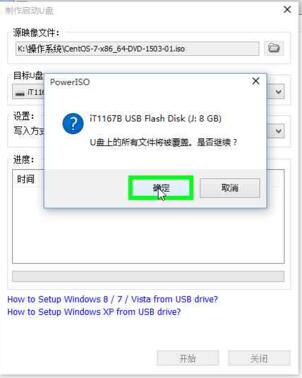
经过一段时间的等待之后,进度条满了之后,就会弹出“写入U盘成功”的提示,这个时候点击确定,会回到刻录完成的界面,再次点击右下角的“确定”即可退出,然后关掉PowerISO即可,至此启动U盘即制作完成。
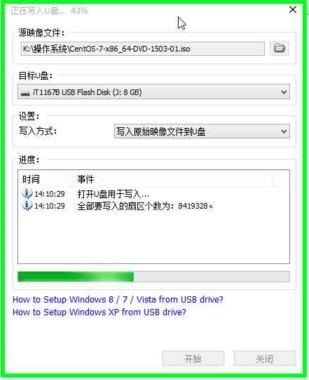
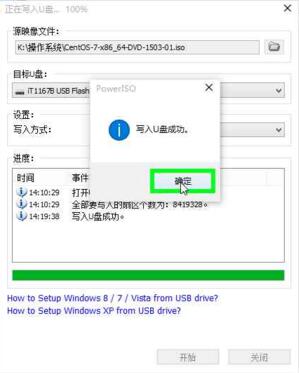
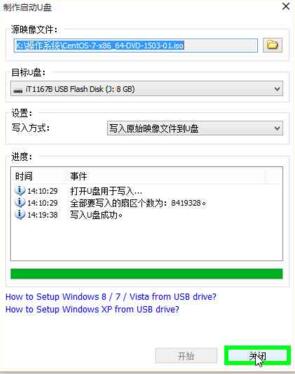
以上就是小编分享的用PowerISO制作Centos7启动U盘的方法,还不会的朋友可以来学习一下哦。